Kā atinstalēt un izdzēst Dropbox
Mūsdienās failu glabāšana un kopīgošana caur mākoni vairs nav lielo uzņēmumu privilēģija. Ar plašām izvēles iespējām neviens nevar būt labāk pazīstams kā Dropbox, kas joprojām ir populāra izvēle privātiem un komerciāliem lietotājiem.
Bet, ņemot vērā bažas par privātumu, kas tika paustas saistībā ar Dropbox, daudziem cilvēkiem šķiet, ka ir drošāk izvēlēties citu mākoņa krātuves pakalpojumu. Ja tas ietver jūs, izpildiet šo rokasgrāmatu atinstalējiet Dropbox un izdzēsiet to no datora.
Pāriet uz…
Vai Dropbox ir drošs?
Kā atinstalēt Dropbox operētājsistēmā Windows
Kā atinstalēt un izdzēst Dropbox operētājsistēmā Mac
Daži FAQ par Dropbox kontu
Dariet vairāk, lai aizsargātu interneta privātumu
Vai Dropbox ir drošs?
Dropbox ir Tiešsaistes failu mitināšanas pakalpojums. tā nodrošina platformu lietotājiem augšupielādēt, saglabāt un koplietot savus failus.
Lai gan Dropbox ir brīvi lietojams, tas arī apkopo daudz informācijas par jums, kad izmantojat viņu pakalpojumu. Tas iekļauj:
- Informācija par lietotāja kontu: jūsu vārds, e-pasta adrese, tālruņa numurs, maksājuma informācija un fiziskā adrese
- Informācija par lietotāju augšupielādi: informāciju, kas saistīta ar failiem, kurus augšupielādējat Dropbox (piem., atrašanās vietas atzīmes fotoattēlos), un personām, ar kurām to kopīgot (piemēram, kontaktpersonu e-pastus)
- Lietošanas informācija: informāciju, piemēram, ierīces modeli, tīmekļa pārlūku un IP adresi, kuru izmantojat, lai piekļūtu Dropbox
- Sīkdatnes: Dropbox izmanto sīkfailus, lai atcerētos jūsu lietotājvārdu un mācītos no jūsu mijiedarbības Dropbox. Šī informācija tiek izmantota, lai aizsargātu Dropbox, un bieži tiek izmantota arī viņu pakalpojumu reklamēšanai.
Dropbox arī patur tiesības dalīties ar informāciju, ko viņi savāc no jums. Saņēmēji var būt:
- Trešās puses, kas strādā ar Dropbox
- Citi lietotāji
- Tiesībaizsardzības aģentūras
Lai gan Dropbox šifrē jūsu datus un piedāvā drošības pasākumu divpakāpju verifikāciju, lai aizsargātu piekļuvi jūsu failiem, pirms pakalpojuma izmantošanas jums vajadzētu apsvērt dažus jautājumus:
- Cik daudz jūs uzticaties Dropbox, lai aizsargātu savus datus no hakeriem?
- Vai jūs uzticaties, ka Dropbox darbinieki nevar piekļūt jūsu failiem bez atļaujas?
- Vai jums viss kārtībā ar Dropbox informācijas izpaušanu trešajām personām?
Kā atinstalēt Dropbox operētājsistēmā Windows
Atinstalējiet Dropbox operētājsistēmā Windows 10
Atinstalējiet Dropbox 8. logā
Atinstalējiet Dropbox operētājsistēmā Windows Vista un 7
Atinstalējiet Dropbox operētājsistēmā Windows 10
1. darbība: Noklikšķiniet uz Sākt izvēlni un atrodiet Dropbox jūsu programmu sarakstā.

2. darbība: Ar peles labo pogu noklikšķiniet uz Dropbox un noklikšķiniet uz Atinstalēt.

3. darbība: Logā Programmas un līdzekļi atlasiet Dropbox un noklikšķiniet uz Atinstalēt.
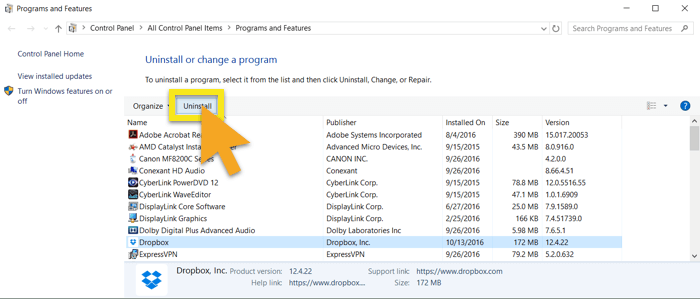
4. darbība: Izpildiet instrukcijas, lai pabeigtu procesu.
Atpakaļ pie Windows operētājsistēmas instrukcijām
Atinstalējiet Dropbox 8. logā
1. darbība: Noklikšķiniet uz Sākt izvēlni un meklēt Vadības panelis.
2. darbība: Zem Programmas, klikšķiniet uz Atinstalējiet programmu.
3. darbība: Izvēlieties Dropbox un noklikšķiniet uz Atinstalēt.
4. darbība: Izpildiet instrukcijas, lai pabeigtu procesu.
Atpakaļ pie Windows operētājsistēmas instrukcijām
Atinstalējiet Dropbox operētājsistēmā Windows Vista un 7
1. darbība: Noklikšķiniet uz Sākt izvēlni un atveriet Vadības panelis.
2. darbība: Zem Programmas, klikšķiniet uz Atinstalējiet programmu.
3. darbība: Izvēlieties Dropbox un noklikšķiniet uz Atinstalēt.
4. darbība: Izpildiet instrukcijas, lai pabeigtu procesu.
Atpakaļ pie Windows operētājsistēmas instrukcijām
Kā atinstalēt un izdzēst Dropbox operētājsistēmā Mac
1. darbība: Noklikšķiniet uz Dropbox ikona izvēlnes joslā un pēc tam noklikšķiniet uz zobrata ikona.
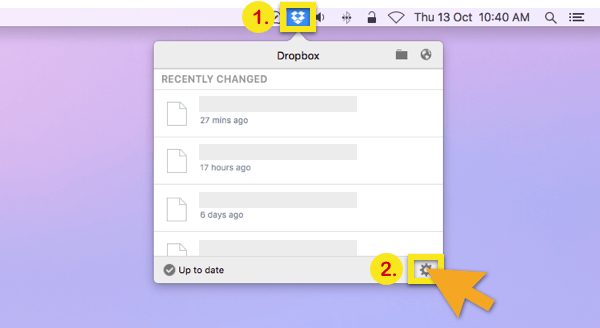
2. darbība: Klikšķiniet uz Preferences …
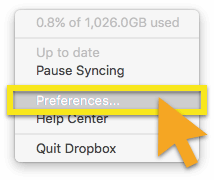
3. darbība: Iekš Konts cilni, noklikšķiniet uz Atsaistīt šo Dropbox …
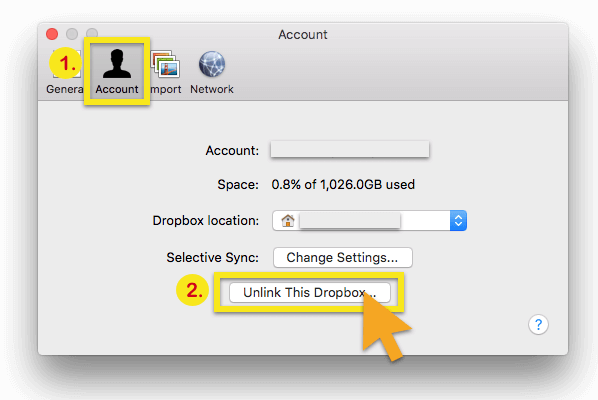
4. darbība: Atgriezieties izvēlnes joslā un noklikšķiniet uz Dropbox ikona un zobrata ikona.
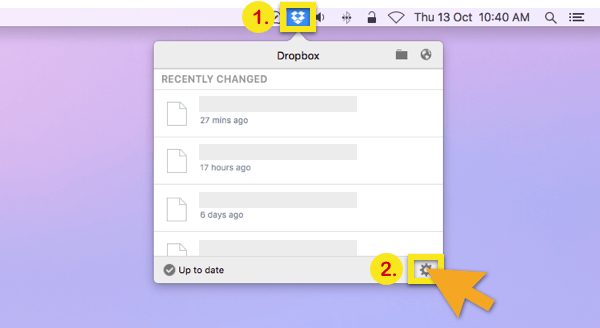
5. darbība: Klikšķiniet uz Iziet no Dropbox.

6. darbība: Velciet un nometiet Dropbox iekšā Tizsitumi.
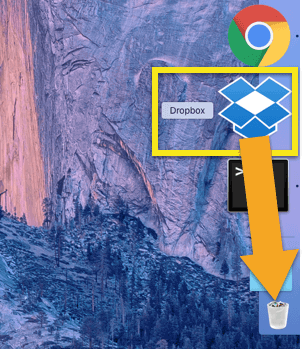
Daži FAQ par Dropbox kontiem
Esmu izdzēsis savu kontu. Vai Dropbox joprojām varēs piekļūt maniem failiem?
Iespējams. Jūsu dati var tikt saglabāti, ja tie ir saistīti ar juridiskām saistībām vai strīdiem. Tāpat Dropbox paziņo, ka jūsu datu dublējumi Dropbox var netikt izdzēsti pat pēc konta dzēšanas.
Man ir Dropbox apmaksāts konts. Kā es varu pazemināt savu plānu vai saņemt naudas atmaksu??
Dropbox nenovērtē jūsu konta līmeni, ja vien jūs savlaicīgi neveicat maksājumu.
Jūs varat atcelt savu Dropbox apmaksāto kontu jebkurā laikā, bet Dropbox neizsniegs atmaksu, ja vien to likumīgi nepieprasa.
Kas notiek, ja Dropbox tiek izpirkts?
Ja Dropbox iesaistās reorganizācijā, apvienošanā vai iegādē, jūsu informācija var tikt nodota līguma ietvaros. Tomēr Dropbox ir pienākums informēt jūs par šīm izmaiņām un aprakstīs jūsu saglabāto failu iespējas, ja šādas izmaiņas notiks.
Man ir vairāk jautājumu par Dropbox!
Lai iegūtu papildu jautājumus un bažas, varat sazināties ar Dropbox komandu pa e-pastu [email protected].
Dariet vairāk, lai aizsargātu interneta privātumu
Vai domājat, ko vēl jūs varat darīt, lai uzlabotu savu interneta privātumu? Šeit ir norādītas dažas darbības, kuras varat veikt.
- Izmantojiet ExpressVPN. Kamēr tiek apturēta Google Web darbība & Lietotņu vēsture neļauj Google vākt datus par jums, tas neliedz jūsu interneta pakalpojumu sniedzējam izsekot, ko jūs darāt tiešsaistē, un, iespējams, dalīties tajā ar korporācijām un valdībām. Lai paslēptu tiešsaistes aktivitātes no sava ISP, izmantojiet tādu VPN kā ExpressVPN.
- Izmantojiet Tor pārlūku. Tor slēpj jūsu atrašanās vietu un tiešsaistes aktivitātes no visiem, kas veic tīkla uzraudzību vai trafika analīzi, tāpēc jūsu darbības internetā ir grūti izsekot jums. Tā ir viena no jūsu labākajām likmēm par anonimitātes uzturēšanu tiešsaistē. Lai palielinātu Tor efektivitāti, noteikti izlasiet šos padomus: Vēlaties, lai Tor patiešām darbotos?
Droša pārlūkošana visiem!
Vai vēlaties vairāk palīdzēt, lai netraucētu jūsu tiešsaistes dzīvei? Iepazīstieties ar ExpressVPN ceļvežiem vietnē:
> Notiek Chrome paplašinājumu dzēšana
> Jūsu Facebook konta dzēšana
> Facebook Messenger dzēšana
> Dzēšot Find My iPhone, Find My iPad un Find my Mac
> Tiek dzēsts jūsu Gmail konts
> Notiek Google vēstures dzēšana
> Notiek Google fotoattēlu dzēšana
> Cietā diska pārlūkošanas vēstures dzēšana
> Jūsu Instagram konta dzēšana
> Internet Explorer vēstures dzēšana
> Pokémon Go konta dzēšana
> Notiek Safari dzēšana
> Snapchat konta dzēšana
> Tinder konta dzēšana
> Jūsu Twitter konta dzēšana
> Vietnes WhatsApp Messenger dzēšana
> Yahoo Mail konta dzēšana

17.04.2023 @ 15:09
kšķiniet uz Sākt izvēlni un meklējiet Vadības panelis. 2. darbība: Zem Programmas un funkcijas, klikšķiniet uz Atinstalēt programmu. 3. darbība: Izvēlieties Dropbox un noklikšķiniet uz Atinstalēt. 4. darbība: Izpildiet instrukcijas, lai pabeigtu procesu. Ja jums ir problēmas ar Dropbox atinstalēšanu, varat apmeklēt Dropbox atbalsta lapu, lai saņemtu palīdzību. Atpakaļ pie Windows operētājsistēmas instrukcijām Kā atinstalēt un izdzēst Dropbox operētājsistēmā Mac 1. darbība: Atveriet Finder un meklējiet Dropbox. 2. darbība: Noklikšķiniet uz Dropbox un pārvietojiet to uz miskasti. 3. darbība: Izdzēsiet Dropbox no miskastes. Ja jums ir problēmas ar Dropbox atinstalēšanu, varat apmeklēt Dropbox atbalsta lapu, lai saņemtu palīdzību. Atpakaļ pie Mac operētājsistēmas instrukcijām Daži FAQ par Dropbox kontiem Esmu izdzēsis savu kontu. Vai Dropbox joprojām varēs piekļūt maniem failiem? Ja esat izdzēsis savu Dropbox kontu, Dropbox vairs nevar piekļūt jūsu failiem. Tomēr, ja jūs kopīgojāt failus ar citiem lietotājiem, viņi joprojām varēs piekļūt šiem failiem. Man ir Dropbox apmaksāts konts. Kā es varu pazemināt savu plānu vai sa